本文特别针对许多视频单调空洞的特点,将我们真正需要的音频保留下来,从而实现文件“压缩”的理想效果。
我们需要的工具很简单,都是免费软件。一个是批量文件重命名工具,如Rename Helper、Flash Renamer。这种工具可以为批量处理视频提供方便。另外一个则是我们今天所要介绍的主角“Windows Media Stream Editor9”,它是“Windows Media Encoder9”中附带的一个工具。
1、准备工作
首先,你应该能够用Windows Media Player9打开该ASF、WMV文件。这样可以保证电脑上已经安装了正确的解码器,以继续下一步的操作。
其次,替待处理的文件起个有规律可循的文件名,比如
01.asf01.wmv
02.asf02.wmv
03.asf03.wmv
…………

以便于后面批量自动处理,你可以用前文所说的软件很轻松地做到这一点。
2、在“开始”菜单中找到并启动“Windows Media Stream Editor”。(如图1)
第一步,点击“AddSource”,添加我们要处理的视频文件,并选择其中的“Audio”。(如图2)

第二步,点“Add”按钮,添加到右边。(如图3)

第三步,点“CreatFile”按钮,起个文件名,保存。文件已经添加到下面。(如图4)

因为原软件不提供批量选择,逐一添加比较麻烦。所以下面两步比较关键:
第四步:从“File”菜单中选择“Saveas”,保存为xml格式。保存路径及文件名随意。
第五步:用“记事本”打开保存的xml文件。(如图5)

复制第二行到倒数第二行的内容,粘贴。(如图6)

如果有n个文件需要处理,就粘贴(n-1)次。然后利用“记事本”的“替换”功能,将粘贴出来的文件名进行修改,依次将“42”替换为“43”、“44”……每个文件要点“替换”按钮两次。
最后保存修改过的xml文件。
第六步:在Window Media Stream Editor菜单中打开刚才保存的xml文件。(如图7)

点击“Start”,现在你可以泡杯咖啡,看着电脑为你自动处理了。
根据笔者的经验,每个ASF、WMV经过处理后,体积会降为原来的1/5~1/6,很可观吧^_^
以上方法同样适用于WMV文件。
测试环境:
Winows2000 Professional sp4
Windows Media Player9
Windows Media Encoder9
DirectX9.0c





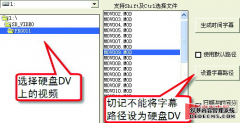


![CoolEdit[Audition]处理伴音的一些技巧](/uploads/allimg/090325/2155235N7-0_lit.jpg)